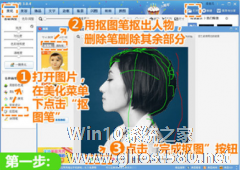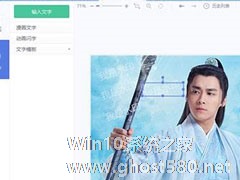-
美图秀秀打造无痘美女,实现光滑肌肤效果【组图】
- 时间:2024-05-06 07:41:31
大家好,今天Win10系统之家小编给大家分享「美图秀秀打造无痘美女,实现光滑肌肤效果【组图】」的知识,如果能碰巧解决你现在面临的问题,记得收藏本站或分享给你的好友们哟~,现在开始吧!
天气炎热,出门一次要么汗流一脸,要么容易上火长痘痘,特别是喜欢吃火锅的朋友,吃完睡一觉就长一大包,甚至是一波未平一波又起,连自拍的都揪心,消除不了大不了不出门,晒美图,就只好用“美图秀秀”快速消除痘痘了。
美图秀秀去痘印教程:
1、在“美图秀秀”中打开原图后,点击“美容”菜单,选择“消除黑眼圈”。调整画笔大小,在皮肤光滑的处点击取色。
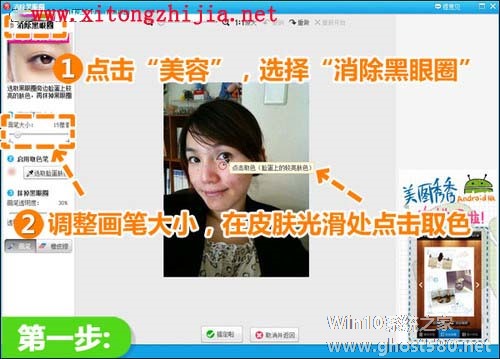
▲图1
2、调整画笔的透明度,在皮肤有痘痘的地方涂抹。当皮肤痘痘基本涂抹干净时就可以啦。

▲图2
3、点击“磨皮祛痘”,选择“快速磨皮2”,让皮肤更光滑。并用橡皮擦,擦出人物眼睛、头发等细节。

▲图3
4、最后,点击“美化”,选择“影楼特效”里的“阿宝色”特效,透明度设置为50%。让MM稍稍偏黄的肤色更白皙。

▲图4
最后再来看下效果图:

▲图5
以上内容便是美图秀秀去痘印教程,通过该方法P过的皮肤有很明显的光泽,且比较通透!
以上就是关于「美图秀秀打造无痘美女,实现光滑肌肤效果【组图】」的全部内容,本文讲解到这里啦,希望对大家有所帮助。如果你还想了解更多这方面的信息,记得收藏关注本站~
『本文*来♂源Win10系统之家,不得自行转载,违者必追究!』
相关文章
-

天气炎热,出门一次要么汗流一脸,要么容易上火长痘痘,特别是喜欢吃火锅的朋友,吃完睡一觉就长一大包,甚至是一波未平一波又起,连自拍的都揪心,消除不了大不了不出门,晒美图,就只好用“美图秀秀”快速消除痘痘了。
美图秀秀去痘印教程:
1、在“美图秀秀”中打开原图后,点击“美容”菜单,选择“消除黑眼圈”。调整画笔大小,在皮肤光滑的处点击取色。▲图1
2、调... -
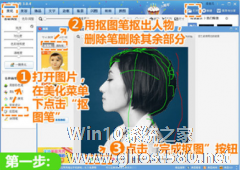
如何使用美图秀秀制作重影效果 美图秀秀制作重影效果的具体步骤
如何使用美图秀秀制作重影效果?现在很多人拍照的时候都会使用美图秀秀对图片进行编辑美化。想要使用美图秀秀制作不一样的图片,例如,重影效果图片,具体该怎么制作?下面就是美图秀秀制作重影效果的具体步骤,一起来看一下。
1、打开图片,在美化菜单下点击“抠图笔”,接着用抠图笔抠出人物,删除笔删除其余部分,然后点击“完成抠图”按钮
2、点击“前景... -
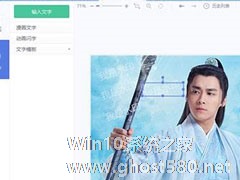
美图秀秀是大家必备的办公软件之一,修图,美颜加水印等,你知道美图秀秀怎么实现修图加水印?接下来我们一起往下看看美图秀秀实现修图加水印的方法吧。
方法步骤
首先用美图秀秀打开一张照片,可以选择【人像美容】,接下来就可以在左侧栏选择需要处理的项目了,慢慢处理,就将拥有一张完美的照片啦。
点击“人像美容”
1、用美图秀秀打开一张照片,点击【贴... -

说到粉色,相信人们第一想到的肯定就是少女心,粉色作为暖色调中的一种,除了会让人感觉到满满的少女心以外,更多是给人一种亲密、温暖之感,所以有很多用户都喜欢给照片调出粉色效果。那么,PS中粉色怎么调呢?下面,我们就一起往下看看吧!
方法步骤
1、在photoshop中打开一张要制作的图片,然后复制一张;
2、点击滤镜,选择CameraRaw滤镜;
- 软件教程
-
-
操作系统排行榜
更多>> -
- Ghost Win8.1 64位 老机精简专业版 V2023.02
- 【老机专用】Ghost Win8 32位 免费精简版 V2022.01
- 【致敬经典】Ghost Windows8 64位 免激活正式版 V2021.08
- 微软Windows8.1 32位专业版免激活 V2023.05
- Windows11 22H2 (22621.1778) X64 游戏美化版 V2023.06
- Windows11 22H2 (22621.1778) X64 专业精简版 V2023.06
- 笔记本专用 Ghost Win10 64位 专业激活版(适用各种品牌) V2022.08
- GHOST WIN8 X86 稳定专业版(免激活)V2022.07
- Windows8.1 64位 免费激活镜像文件 V2022.07
- Windows 8.1 64位 极速纯净版系统 V2022
-
软件教程排行榜
更多>> -
- Edge浏览器如何安装Flash?Edge浏览器安装Flash插件教程
- Excel如何锁定单元格不被修改?Excel锁定单元格的方法
- Epic游戏时如何打开自带帧数显示?Epic设置帧数显示的方法
- 谷歌浏览器如何提高文件下载速度?谷歌浏览器提高下载速度的方法
- 谷歌浏览器提示无法启动更新检查怎么办?谷歌浏览器无法启动更新检查的解决方法
- 360极速浏览器如何提高下载速度?360极速浏览器提高下载速度的方法
- Excel表格怎么换行?Excel单元格内换行的方法
- Excel表格斜线一分为二怎么弄?Excel表格斜线一分为二的方法
- Excel函数公式大全是什么?Excel函数公式大全介绍
- 雷电模拟器储存空间不足怎么办?雷电模拟器储存空间不足的解决方法
- 热门标签
-